Grafik kağıdında eşleştiriyorsanız, şimdiExcel sayfasını kullanarak kendiniz yapabilirsiniz. Yapmanız gereken tek şey, satır ve sütun yüksekliği ile ince ayar yapmaya başlamaktır. Excel'de, geleneksel grafik kağıdını ızgara çizgilerinin dışında oluşturmanıza olanak sağlayan kılavuz çizgilerinin yüksekliğini ve genişliğini değiştirebilirsiniz. Bu yazı Excel sayfasını geleneksel grafiğe dönüştürme hilesini deneyecek ve A4 boyutlu kağıda yazdırmaya hazır hale getirecektir.
Excel 2010'u başlatın, grafik kağıdı olarak yazdırmak istediğiniz bir çalışma kitabını açın. Şimdi çalışma sayfasının sol üst köşesine tıklayın.

Şu yöne rotayı ayarla Ev sekmesini ve Biçim seçeneklerinden simgesine tıklayın. Satır yüksekliği.
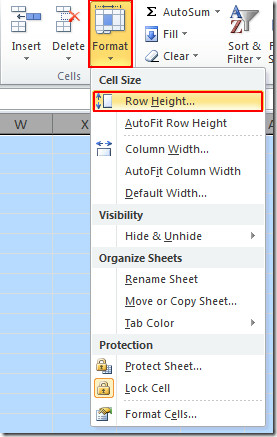
20 değerini satır yüksekliği olarak girin,
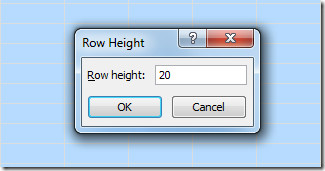
itibaren Biçimlendirme seçenekleri tık Sütun genişliği, ve gir 5 sütun genişliği olarak tamam
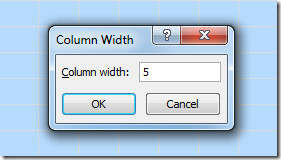
Şimdi Excel sayfasının bir Grafik kağıdı gibi göründüğünü göreceksiniz.
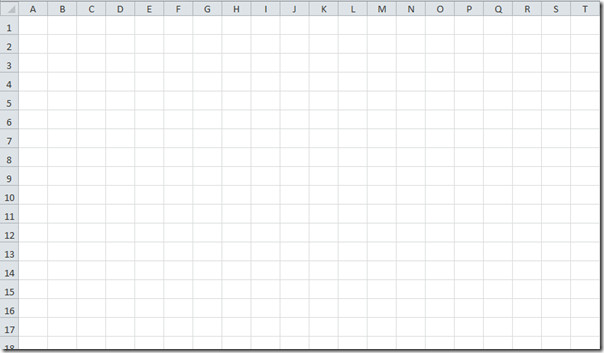
Şimdi yazdırmak istiyorsanız A4 kağıt boyutu, gezin Sayfa düzeni sekmesinden ve Boyut Seçenekler A4 boyutuna tıklayın.
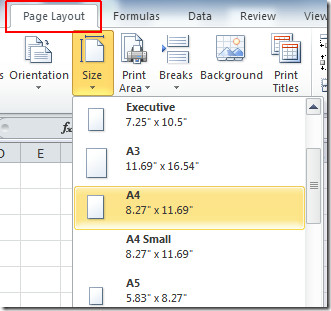
Excel'in grafik kağıdı boyutunu belirtilen şekilde otomatik olarak böldüğünü fark edeceksiniz.
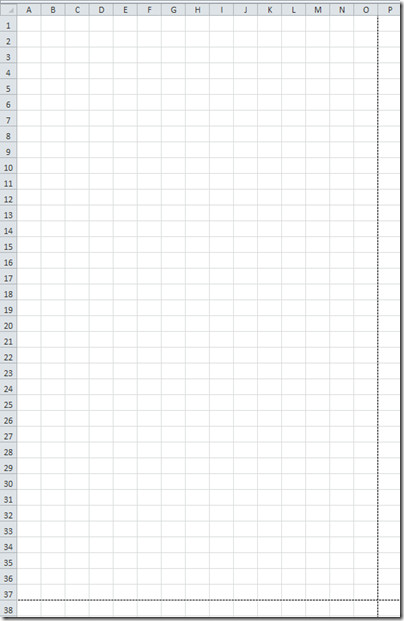
Şimdi Sayfa Seçenekleri etkinleştirme baskı altındaki seçenekler Kılavuz Çizgileri.
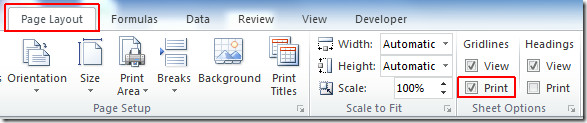
Grafik için uygun bir başlık girmek için ilk satırı birleştirin ve ortalayın. Artık Excel sayfanız Grafik sayfası olarak yazdırılmaya hazır.
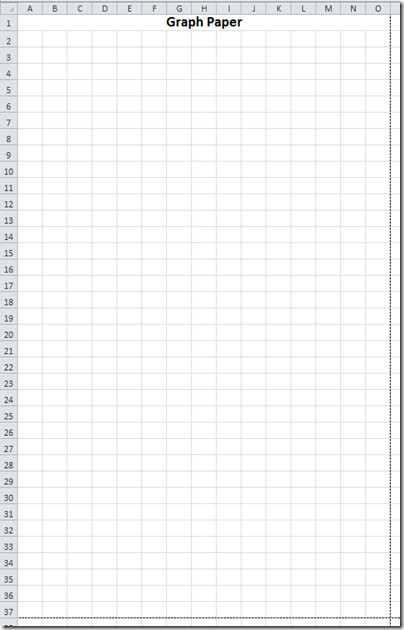
Mutlak ve Göreli Referanslama ve Excel 2010'daki sütunların nasıl bölüneceği arasındaki farklar hakkında daha önce gözden geçirilmiş kılavuzları inceleyebilirsiniz.













Yorumlar